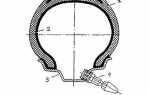В Python подключение сторонних библиотек – это важная часть рабочего процесса, позволяющая расширить возможности стандартной среды программирования. Для начала работы с внешними библиотеками важно понимать несколько ключевых аспектов: как их установить, как правильно импортировать в проект и какие моменты учитывать при использовании функций и классов из этих библиотек.
Первым шагом является установка библиотеки. В Python для этого используется пакетный менеджер pip, который позволяет загружать и устанавливать пакеты прямо из командной строки. Например, чтобы установить популярную библиотеку requests для работы с HTTP-запросами, достаточно выполнить команду:
pip install requests
После установки библиотеку можно подключить в проект с помощью оператора import. Например, чтобы использовать функционал из библиотеки requests, напишите:
import requests
Если библиотека имеет длинное или неудобное для работы название, можно использовать псевдонимы. Например:
import requests as req
После подключения библиотеки можно использовать её функции. В случае с requests, чтобы отправить GET-запрос, можно использовать следующий код:
response = req.get('https://example.com')
Обратите внимание, что каждый пакет имеет свою документацию, которая детально объясняет, как работать с его компонентами. Изучение документации – это залог успешного и эффективного использования библиотеки. Часто документация доступна прямо на официальном сайте библиотеки или в репозиториях на GitHub.
Как установить библиотеку с помощью pip
Чтобы проверить, установлен ли pip, откройте командную строку (или терминал) и введите команду:
pip --version
Если pip установлен, вы увидите его версию. В противном случае можно установить pip, скачав его с официального сайта или используя пакетный менеджер вашего операционного окружения.
Чтобы установить библиотеку, используйте команду:
pip install имя_библиотеки
Например, для установки библиотеки requests нужно выполнить команду:
pip install requests
Если вы хотите установить конкретную версию библиотеки, укажите её после имени, используя знак ==:
pip install requests==2.25.0
Если необходимо обновить библиотеку до последней версии, используйте флаг —upgrade:
pip install --upgrade requests
Если при установке возникает ошибка из-за прав доступа, попробуйте добавить параметр —user для установки библиотеки только для текущего пользователя:
pip install --user requests
Для работы с виртуальными окружениями рекомендуется использовать их при установке библиотек, чтобы избежать конфликтов между зависимостями различных проектов. Виртуальное окружение создаётся с помощью команды:
python -m venv myenv
После этого активируйте его, и далее устанавливайте библиотеки уже внутри окружения:
pip install requests
Убедитесь, что все необходимые библиотеки установлены в нужной среде. Для проверки установленных пакетов используйте команду:
pip list
Для удаления библиотеки из системы выполните команду:
pip uninstall имя_библиотеки
Как проверить, установлена ли библиотека

import requests
Если библиотека установлена, ошибок не будет. В противном случае Python выведет сообщение об ошибке типа ModuleNotFoundError.
Второй способ – воспользоваться командой pip show в командной строке. Например, для проверки библиотеки `requests` нужно выполнить следующую команду:
pip show requests
Если библиотека установлена, команда выведет информацию о версии и расположении библиотеки. В противном случае будет выведено пустое сообщение.
pip freeze
Для конкретной библиотеки можно воспользоваться фильтрацией в командной строке, чтобы увидеть только её:
pip freeze | grep requests
Если библиотека установлена, вы получите её версию, если нет – ничего не будет выведено.
Для более детальной проверки наличия библиотеки в среде разработки можно использовать Python-скрипт с обработкой исключений:
try:
import requests
print("Библиотека установлена")
except ImportError:
print("Библиотека не установлена")
Этот способ полезен, когда необходимо программно определить, установлена ли библиотека, и выполнить определённые действия в зависимости от результата.
Как импортировать библиотеку в проект
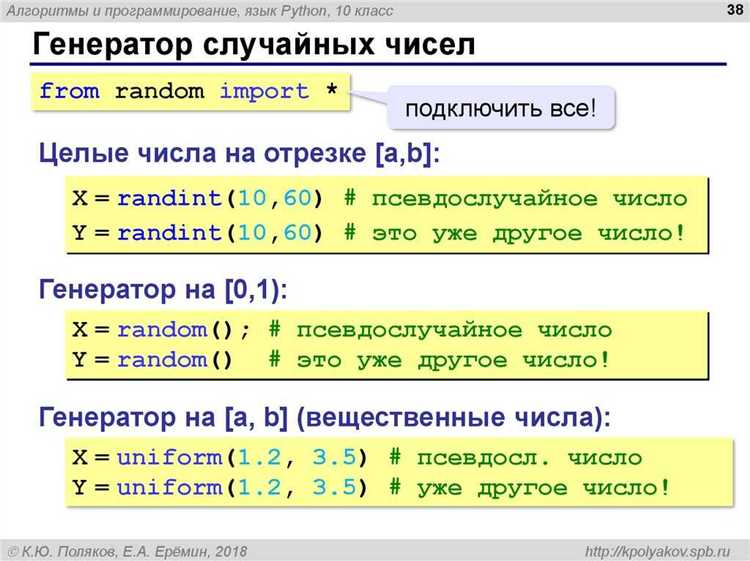
Основной способ импорта – это команда import, которая подключает весь модуль. Например, для подключения библиотеки math достаточно написать:
import mathПосле этого вы сможете использовать функции и переменные из модуля, например, math.sqrt(25), чтобы вычислить квадратный корень из числа.
Если нужно импортировать только конкретную функцию из библиотеки, применяют форму:
from math import sqrtТеперь функция sqrt доступна напрямую, без необходимости указывать имя модуля.
Также возможно импортировать библиотеку с алиасом. Это упрощает код, особенно при работе с длинными названиями модулей. Например, для библиотеки pandas часто используется алиас pd:
import pandas as pdС этим алиасом можно работать в коде так: pd.DataFrame().
Если нужно импортировать все элементы модуля (что не всегда рекомендуется из-за риска конфликтов имен), используется такой синтаксис:
from math import *Однако стоит избегать использования этого подхода в крупных проектах, так как он может привести к путанице и ошибкам, если имена функций совпадают с другими переменными или модулями.
Импортирование библиотеки – важный этап, но также важно учитывать правильность установки самой библиотеки через pip. Перед использованием внешних библиотек убедитесь, что они установлены в вашем виртуальном окружении или глобальной среде.
Как использовать функции и классы из библиотеки

После того как библиотека подключена, можно приступать к использованию её функций и классов. Для этого важно знать правильный синтаксис для вызова элементов, определённых в подключённой библиотеке.
Если библиотека предоставляет функции, их можно использовать напрямую, вызвав по имени. Например, для работы с математическими операциями в библиотеке math используйте её функции так:
import math
result = math.sqrt(16) # Вызов функции sqrt для нахождения квадратного корня
Функция sqrt будет возвращать результат вычисления квадратного корня из числа 16. Это основной способ использования функций из подключённой библиотеки.
Если библиотека содержит классы, для их использования нужно создать экземпляр класса. Например, если в библиотеке datetime вам нужен объект для работы с датой и временем, можно сделать так:
from datetime import datetime
current_time = datetime.now() # Создаём экземпляр класса datetime
print(current_time)
Методы этого класса, такие как now(), позволяют получить текущую дату и время. Далее можно работать с объектами этого класса, используя их методы.
Когда библиотека большая, удобно импортировать только нужные функции или классы, чтобы не загружать весь модуль. Например:
from math import sin, cos
print(sin(0), cos(0)) # Вызов только нужных функций sin и cos
Для работы с классами, возможно, потребуется создавать экземпляры и взаимодействовать с ними через методы. Убедитесь, что правильно указали аргументы при вызове конструктора класса.
Некоторые библиотеки предлагают дополнительные возможности, такие как методы для настройки конфигураций или работы с данными. Например, библиотека requests позволяет работать с HTTP-запросами:
import requests
response = requests.get('https://api.example.com/data')
data = response.json() # Получаем данные в формате JSON
Здесь get() отправляет GET-запрос, а метод json() извлекает данные из ответа. Таким образом, важно ознакомиться с документацией для каждой библиотеки, чтобы правильно использовать её функции и классы.
Как обновить установленную библиотеку
Чтобы обновить pip, выполните команду:
python -m pip install --upgrade pip
Для обновления конкретной библиотеки, например, requests, используйте следующую команду:
pip install --upgrade requests
Если вы хотите обновить все установленные библиотеки до последних доступных версий, можно использовать команду:
pip list --outdated
Она покажет список устаревших библиотек, после чего можно обновить их с помощью команды:
pip install --upgrade <название_библиотеки>
Иногда необходимо обновить библиотеки до определённой версии. Для этого указывайте номер версии в командной строке:
pip install requests==2.25.1
Если библиотека установлена из Git-репозитория или другого источника, можно обновить её с помощью команды:
pip install --upgrade git+https://github.com/user/repository.git
Обновление библиотеки можно выполнить также с флагом --no-cache-dir, чтобы избежать использования кэшированных версий пакетов, что особенно полезно при решении проблем с устаревшими данными:
pip install --upgrade --no-cache-dir requests
При возникновении ошибок в процессе обновления убедитесь, что у вас есть соответствующие права доступа или используйте sudo (для Linux/MacOS) или запустите командную строку от имени администратора (для Windows).
Как удалить библиотеку из проекта
Удаление библиотеки из Python-проекта важно для поддержания его чистоты и актуальности. Для этого существует несколько способов в зависимости от того, как была установлена библиотека.
Основной инструмент для работы с зависимостями в Python – это пакетный менеджер pip.
Удаление библиотеки с помощью pip
Для того чтобы удалить библиотеку, используйте команду:
pip uninstall <имя_библиотеки>Пример:
pip uninstall requestsПосле выполнения команды pip предложит подтвердить удаление. Для автоматического подтверждения можно добавить параметр -y:
pip uninstall -y requestsУдаление библиотеки, установленной через файл requirements.txt
Если библиотека была добавлена через файл requirements.txt, после её удаления из проекта нужно обновить этот файл. Для этого вручную удалите строку с названием библиотеки из requirements.txt и выполните:
pip install -r requirements.txtЭто обновит зависимости проекта, удалив ссылку на устаревшую библиотеку.
Проверка удалённых библиотек
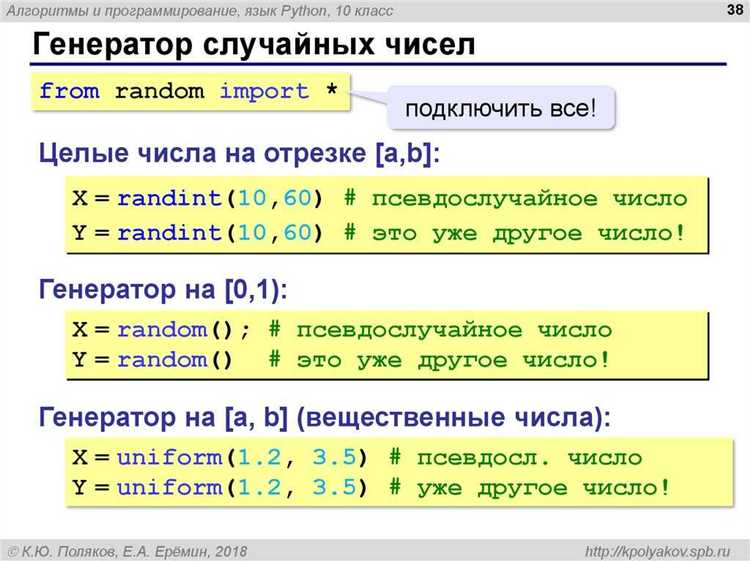
Для того чтобы удостовериться, что библиотека действительно удалена, используйте команду:
pip show <имя_библиотеки>Если библиотека удалена корректно, команда не выведет информацию о ней.
Удаление зависимостей с учётом виртуальной среды
Если вы используете виртуальное окружение, то библиотека будет удалена только в рамках этого окружения. Для работы с окружением активируйте его перед удалением:
source <путь_к_окружению>/bin/activateПосле удаления библиотеки и деактивации виртуального окружения проверьте, что в других проектах она не затронута.
Решение возможных проблем

- Ошибка при удалении библиотеки: Если библиотека не удаляется, проверьте её зависимости. Возможно, другая библиотека использует её. В этом случае сначала удалите зависимую библиотеку.
- Удаление не влияет на проект: Убедитесь, что не используется глобальная установка, а только виртуальная среда проекта.
Как найти документацию для библиотеки

Документация для каждой библиотеки Python обычно доступна через несколько основных источников.
- Официальный сайт библиотеки: Большинство популярных библиотек имеют свои официальные сайты с документацией. На сайте можно найти подробные объяснения всех функций, методов и классов, примеры использования, а также советы по установке и настройке. Пример: для библиотеки NumPy документация доступна по адресу https://numpy.org/doc/.
- PyPI (Python Package Index): Страница библиотеки на PyPI обычно содержит описание библиотеки, ссылку на официальную документацию и примеры. Это удобный способ быстро узнать, что из себя представляет библиотека, и перейти к её документации. Пример: pandas на PyPI.
- GitHub: Многие библиотеки с открытым исходным кодом размещены на GitHub. На странице репозитория обычно есть раздел Wiki или файл README.md, где содержится информация о библиотеке, примеры и ссылки на документацию. Пример: репозиторий библиотеки requests.
- Документационные генераторы: Некоторые библиотеки используют специальные инструменты для генерации документации, такие как Sphinx или MkDocs. Документация часто представлена в виде HTML-страниц с подробными разделами и поиском. Важно проверить наличие документации на официальных страницах или в репозиториях.
- Часто задаваемые вопросы (FAQ) и форумы: На многих форумах и в сообществах (например, Stack Overflow) обсуждаются типичные проблемы и решения, связанные с библиотеками. Это может быть полезным источником для поиска ответов на вопросы, которые не всегда документированы.
Если документация отсутствует или неполная, иногда полезно обратиться к исходному коду библиотеки, чтобы понять, как использовать её функции. Для этого можно воспользоваться встроенными средствами Python, такими как help(), или изучить исходные файлы прямо на GitHub.
Как использовать виртуальные окружения для библиотек
Виртуальное окружение в Python позволяет изолировать зависимости проекта, предотвращая конфликты между версиями библиотек. Это особенно важно, когда один проект требует одной версии библиотеки, а другой – другой. Виртуальные окружения создаются с помощью инструмента venv, который входит в стандартную библиотеку Python.
Чтобы создать виртуальное окружение, откройте терминал и перейдите в папку с проектом. Затем выполните команду:
python -m venv venvЗдесь venv – это название виртуального окружения, которое будет создано в текущей директории. Это создаст папку venv, в которой будут храниться все необходимые файлы для работы окружения.
После создания окружения необходимо активировать его. В зависимости от операционной системы, используйте следующие команды:
- Для Windows:
.\venv\Scripts\activate - Для macOS/Linux:
source venv/bin/activate
После активации виртуального окружения в командной строке появится префикс с именем окружения. Например: (venv).
Теперь можно устанавливать библиотеки с помощью pip. Для этого используйте команду:
pip install название_библиотекиВсё, что вы установите в активированном виртуальном окружении, не повлияет на глобальные библиотеки Python. Это позволяет работать с различными версиями библиотек для разных проектов без конфликтов.
Если нужно выйти из виртуального окружения, используйте команду:
deactivateДля того чтобы зафиксировать список всех установленных библиотек, используйте команду:
pip freeze > requirements.txtЭтот файл можно потом передать коллегам или использовать на другом компьютере для установки всех зависимостей командой:
pip install -r requirements.txtТаким образом, виртуальные окружения являются неотъемлемой частью рабочего процесса в Python, обеспечивая стабильность и предсказуемость при управлении зависимостями проектов.
Вопрос-ответ:
Как подключить библиотеку в Python?
Для подключения библиотеки в Python нужно использовать команду `import`. Если библиотека установлена в вашей системе, можно просто написать `import имя_библиотеки`. Например, чтобы подключить библиотеку `math` для работы с математическими функциями, нужно написать `import math`. После этого вы сможете использовать функции этой библиотеки в вашем коде.
Каким образом можно установить библиотеку в Python, если её нет в системе?
Если нужная библиотека не установлена, её можно добавить с помощью менеджера пакетов `pip`. Для этого откройте терминал и введите команду `pip install имя_библиотеки`. Например, чтобы установить библиотеку `requests`, которая используется для работы с HTTP-запросами, нужно выполнить команду `pip install requests`. После этого библиотека будет доступна для использования в вашем проекте.
Что делать, если при попытке установить библиотеку появляется ошибка?
Если при установке библиотеки через `pip` возникает ошибка, это может быть связано с несколькими причинами. Во-первых, убедитесь, что у вас установлен Python и правильно настроен `pip`. Также стоит проверить, есть ли у вас права администратора на компьютере, если вы пытаетесь установить библиотеку в системные директории. В некоторых случаях поможет обновление `pip` с помощью команды `pip install —upgrade pip`. Если ошибка связана с конкретной библиотекой, попробуйте установить её в виртуальной среде Python, чтобы избежать конфликтов с другими версиями библиотек.